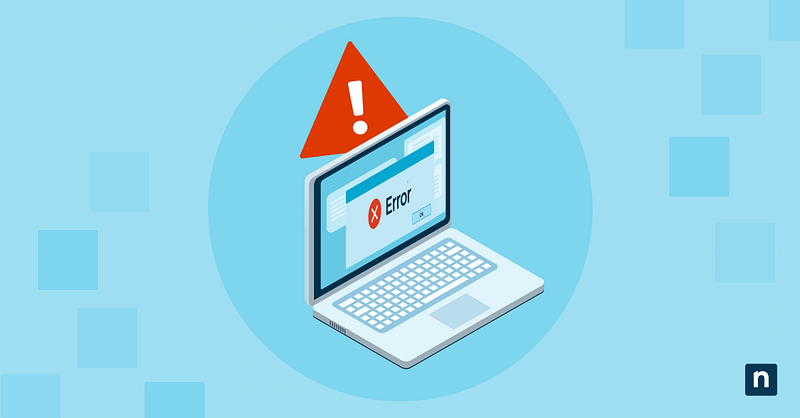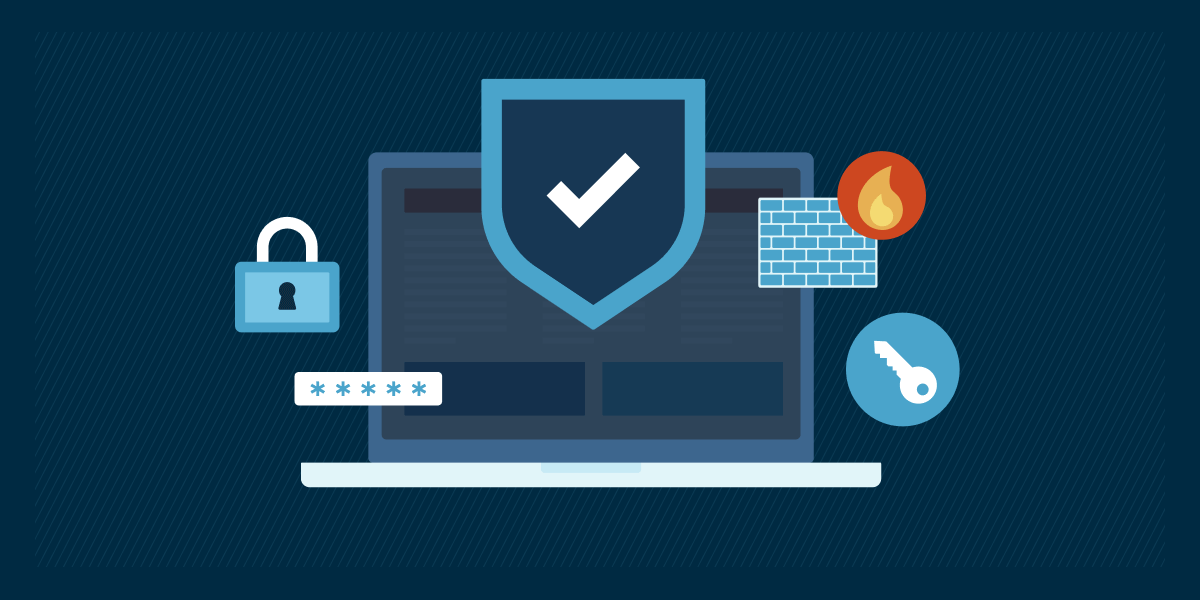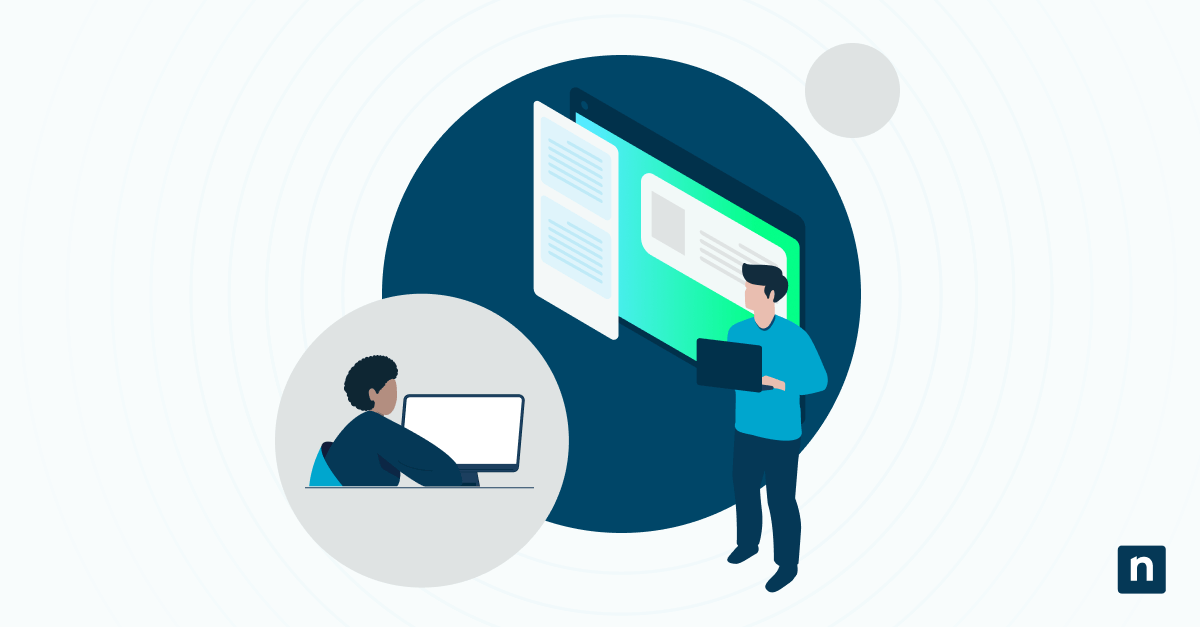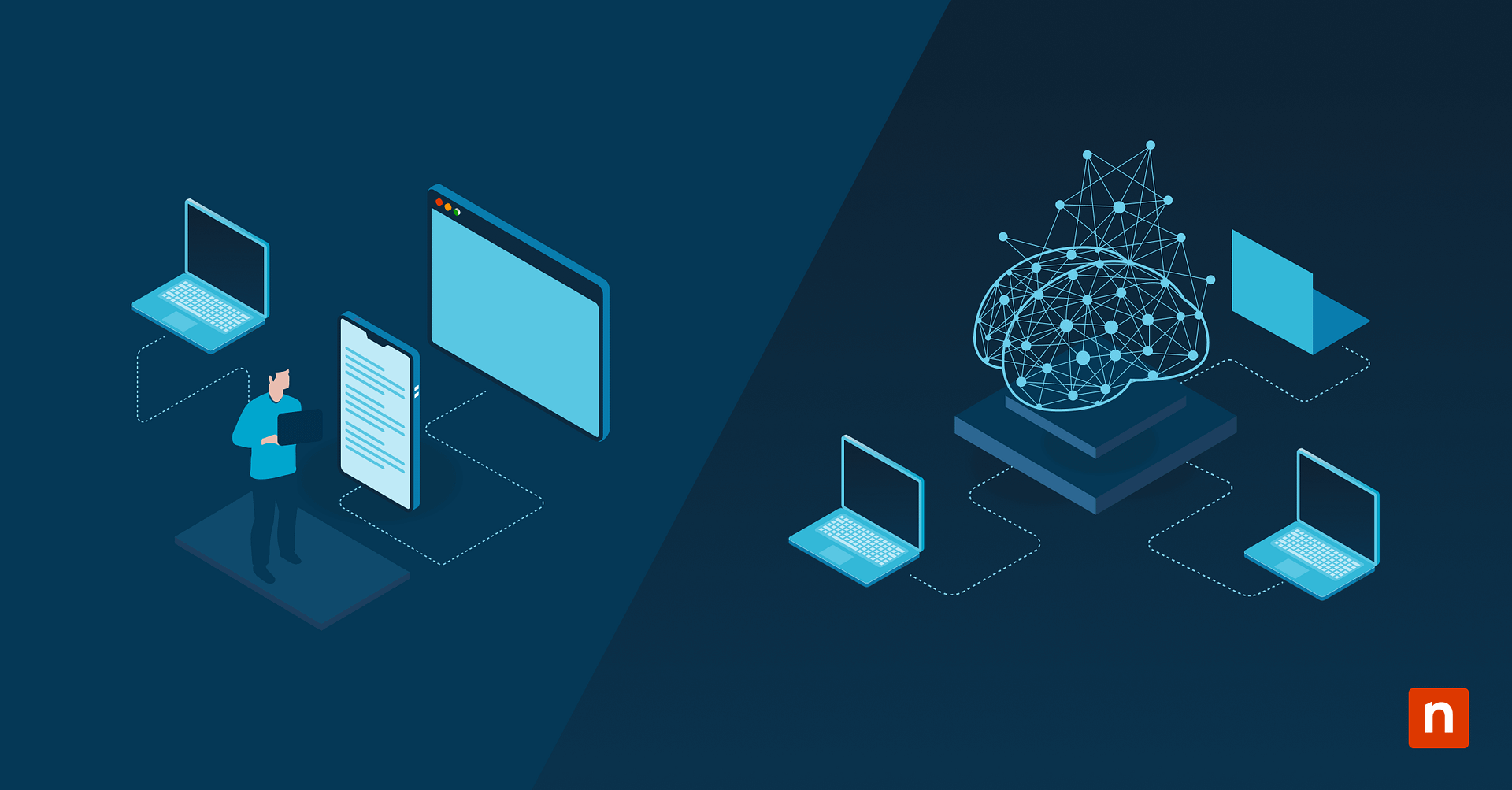Der Fehler hiberfil.sys 0xc0000719 tritt auf, wenn Windows beim Versuch, die Datei hiberfil.sys, die für den Ruhezustand und den Schnellstart verwendet wird, zu verwenden, auf eine Beschädigung, ein Berechtigungsproblem oder eine Fehlkonfiguration des Systems stößt. Dies ist typischerweise der Fall, wenn der Ruhezustand des Computers nicht wiederhergestellt werden kann und der Schnellstart nicht funktioniert. Manchmal zeigt das System einen Boot-Fehler an, der sich auf hiberfil.sys bezieht, und ein Wiederherstellungsbildschirm zeigt den Stop-Code an: 0xC0000719.
Für IT-Administratoren und Power-User ist es notwendig, diesen Fehler zu beheben, um das normale Startverhalten wiederherzustellen und den Schnellstart und Ruhezustand wieder zu aktivieren. In verwalteten Umgebungen kann ein ungelöstes Problem die Energierichtlinien und geplanten Aktualisierungen beeinträchtigen. Dieser Leitfaden beschreibt Schritt-für-Schritt-Lösungen unter Verwendung der Eingabeaufforderung und der Systemkonfigurationswerkzeuge, um dieses Problem zu beheben.
Verschiedene Möglichkeiten zur Behebung des Fehlers hiberfil.sys 0xc0000719
Bevor Sie den Fehler 0xc0000719 beheben, stellen Sie sicher, dass die folgenden Bedingungen erfüllt sind:
- Sie sind mit einem Administratorkonto angemeldet. Systemweite Änderungen und die folgenden Methoden erfordern Administratorrechte.
- Sie haben BitLocker außer Kraft gesetzt. Wenn BitLocker aktiviert ist, halten Sie es vorübergehend an, um Wiederherstellungssperren beim Booten oder bei Änderungen der Energiekonfiguration zu vermeiden.
- Sie haben Sicherungskopien von wichtigen Daten erstellt. Erstellen Sie einen Systemwiederherstellungspunkt oder sichern Sie wichtige Dateien, um Datenverluste im Falle von Problemen zu vermeiden.
Die erste Methode: Ruhezustand deaktivieren und wieder aktivieren
Eine der schnellsten Möglichkeiten, eine defekte Datei hiberfil.sys zu beheben, ist die Deaktivierung und Wiederaktivierung des Ruhezustands. Dies veranlasst Windows, die vorhandene Datei zu löschen und eine neue Version zu erstellen. Sie müssen die Eingabeaufforderung als Administrator ausführen, um diese Methode durchzuführen.
- Verwenden Sie die Tastenkombination Win + X und wählen Sie Eingabeaufforderung (Admin) oder Terminal (Admin).
- Deaktivieren Sie dann den Ruhezustand mit diesem Befehl:
powercfg /h aus. Drücken Sie die Eingabetaste. Dadurch wird die Datei hiberfil.sys aus dem Stammverzeichnis des Systemlaufwerks entfernt. - Sobald Sie diesen Vorgang abgeschlossen haben, schalten Sie den Ruhezustand mit diesem Befehl wieder ein:
powercfg /h on. Dadurch wird eine saubere Kopie der Datei hiberfil.sys mit Standardparametern erstellt. - Starten Sie schließlich den Computer neu, um die Änderungen zu übernehmen und zu überprüfen, ob der Fehler behoben ist.
Methode 2: Systemdateiprüfer und DISM ausführen
Beschädigte Systemdateien können dazu führen, dass Windows den Ruhezustand nicht mehr richtig handhabt und nicht mehr auf hiberfil.sys zugreifen kann, was den Fehler 0xc0000719 verursacht. Um dieses Problem zu beheben, können Sie SFC (System File Checker) und DISM (Deployment Image Servicing and Management) ausführen, um diese Dateien zu reparieren und das erwartete Verhalten wiederherzustellen. Dies erfolgt folgendermaßen:
- Führen Sie zunächst die Eingabeaufforderung (Administrator) aus.
- Führen Sie den Systemdatei-Überprüfer mit diesem Befehl aus:
sfc /scannow. In diesem Schritt werden beschädigte oder fehlende Systemdateien gescannt und automatisch repariert. - Nachdem SFC abgeschlossen ist, führen Sie DISM mit diesem Befehl aus:
DISM /Online /Bild aufräumen /Gesundheit wiederherstellen. Dadurch prüft der Computer, ob tiefere Probleme mit dem Windows-Image vorliegen, und stellt alle beschädigten Komponenten wieder her. - Starten Sie das System neu, nachdem beide Scans abgeschlossen sind, um die Reparaturen durchzuführen.
Verwenden Sie diese Methode nach Systemabstürzen, unterbrochenen Aktualisierungen oder Anzeichen von Systeminstabilität.
Methode 3: Art des Ruhezustands prüfen und konfigurieren
Manchmal kann der Fehler 0xc0000719 auftreten, wenn der Hibernationstyp falsch konfiguriert ist. Dies ist häufig der Fall, wenn Funktionen wie der hybride Ruhezustand oder der vollständige Ruhezustand verwendet werden. Windows unterstützt zwei Ruhezustandsmodi: Reduziert (wird von Fast Startup verwendet) und Voll (erforderlich für die vollständige Wiederaufnahme aus dem Ruhezustand). So konfigurieren Sie die Art des Ruhezustands richtig:
- Öffnen Sie die Eingabeaufforderung (Administrator) oder das Terminal (Administrator).
- Überprüfen Sie die Ruhezustandskonfiguration mit diesem Befehl:
powercfg /h /?. - Ändern Sie dann bei Bedarf den Ruhezustandstyp mit diesen Befehlen:
- Stellen Sie mit folgendem Befehl auf Reduziert für Schnellstart ein:
powercfg /h /type reduced. - Setzen Sie den Wert auf Voll , um den vollständigen Ruhezustand und den hybriden Ruhezustand mit diesem Befehl zu aktivieren:
powercfg /h /type full.
- Stellen Sie mit folgendem Befehl auf Reduziert für Schnellstart ein:
📓 Hinweis: Das Ändern des Ruhezustandstyps kann dazu beitragen, Konflikte oder unvollständige Konfigurationszustände zu beheben, die den Fehler hiberfil.sys 0xc0000719 verursachen.
Zusätzliche Überlegungen bei der Behebung des Fehlers 0xc0000719
Die Ursachen des Fehlers hiberfil.sys 0xc0000719
- Die Datei hiberfil.sys ist beschädigt. Dies kann durch plötzliche und unerwartete Abschaltungen und Stromausfälle verursacht werden.
- Festplattenfehler und fehlerhafte Sektoren. Schlechte Sektoren auf der Festplatte können hiberfil.sys und die Dateien, auf die es verweist, beschädigen. Außerdem können Inkonsistenzen im Dateisystem den Wiederaufnahmeprozess stören.
- Hardware-Änderungen. Das Hinzufügen oder Entfernen von Speicher, SSDs oder GPUs ohne einen vollständigen Neustart kann dies verursachen.
- BIOS/UEFI-Fehlkonfigurationen. Eine falsch konfigurierte oder veraltete Firmware kann den Fortsetzungsprozess beeinträchtigen. Achten Sie zum Beispiel darauf:
- Setzen Sie Advanced Configuration and Power Interface (ACPI) und Secure Boot auf aktiviert.
- Deaktivieren Sie Fast Boot, wenn weiterhin Probleme mit dem Ruhezustand bestehen.
- Deaktivieren Sie das Compatibility Support Module (CSM) für vollständige UEFI-Unterstützung.
- Inkompatible Treiber oder Firmware. Systemaktualisierungen, insbesondere BIOS- oder Chipsatz-bezogene, können die Ruhezustand-Funktionalität unterbrechen, wenn die Treiber den Stromsparzustand nicht vollständig unterstützen.
- Unzureichender Speicherplatz auf dem Systemlaufwerk. Die Hibernationsdatei muss einen Speicherplatz reservieren, der in etwa der Größe des installierten RAM entspricht. Wenn das System über wenig Speicherplatz verfügt, kann Windows möglicherweise keine Speicherinhalte in hiberfil.sys schreiben, was zu Hibernationsfehlern führt.
- Konflikte mit Secure Boot oder Fast Startup. Einige Konfigurationen können das Schreiben oder Lesen der Datei hiberfil.sys durch Windows während des Starts oder Herunterfahrens beeinträchtigen.
Wie können Sie überprüfen, ob der Fehler hiberfil.sys 0xc0000719 behoben wurde?
Um zu überprüfen, ob der Fehler 0xc0000719 behoben wurde, können Sie Folgendes tun:
- Testen Sie den Ruhezustand direkt, indem Sie die Eingabeaufforderung öffnen und folgenden Befehl verwenden:
shutdown /h. Das System sollte in den Ruhezustand übergehen und diesen wieder aufnehmen, ohne Fehler anzuzeigen oder Wiederherstellungsbildschirme aufzurufen. - Starten Sie das Gerät neu und vergewissern Sie sich, dass es normal startet, ohne dass der Wiederherstellungsbildschirm oder der Stoppcode 0xc0000719 angezeigt wird.
- Wenn die Schnellstartfunktion aktiviert ist, können Sie das Gerät vollständig aus- und wieder einschalten. Wenn kein Boot-Fehler auftritt und der Start schneller erfolgt als der übliche Kaltstart, funktioniert er ordnungsgemäß.
- Überprüfen Sie die Ereignisanzeige und suchen Sie nach Fehlern oder Warnungen im Zusammenhang mit hiberfil.sys, Stromübergängen oder Kernel-Boot-Ereignissen. Wenn es keine gibt, die sich auf hiberfil.sys beziehen, sind Sie sicher.
BIOS/UEFI-Bedenken
Vergewissern Sie sich, dass Ihr Firmware-Setup beim Booten (Sie können es durch Drücken von Entf, F2 oder Esc aufrufen) die ACPI- und Ruhezustand-/Ruhezustand-Optionen unterstützt. Wenn diese deaktiviert sind, kann Windows den Ruhezustand möglicherweise nicht ordnungsgemäß einleiten oder fortsetzen.
So setzen Sie BitLocker aus
Sie müssen BitLocker anhalten, bevor Sie die Ruhezustandseinstellungen oder die zugehörigen Systemdateien ändern. Dadurch wird verhindert, dass nach einer Konfigurationsänderung der Wiederherstellungsmodus oder Bootprobleme ausgelöst werden. Um ihn zu deaktivieren, öffnen Sie die Eingabeaufforderung (Admin) und führen Sie folgenden Befehl aus: manage-bde -off C:.
Treiber-Probleme
Inkompatible oder veraltete Treiber können Hibernation-Fehler verursachen. Stellen Sie sicher, dass Sie Ihre PC-Treiber, einschließlich Chipsatz-, Speichercontroller- und Energieverwaltungstreiber von der Website des Geräteherstellers oder von Windows Update aktualisieren.
Konflikte bei der Inbetriebnahme
Fast Startup verwendet eine Mischform des Ruhezustands, was zu Konflikten mit Ihrem System führen kann. Um tiefere Kompatibilitätsprobleme zu beheben, die den Fehler 0xc0000719 verursachen könnten, führen Sie die folgenden Schritte aus:
- Deaktivieren Sie den Ruhezustand, indem Sie diesen Befehl in der Eingabeaufforderung (Admin) ausführen:
powercfg -h aus. Dadurch wird auch die Schnellstartfunktion deaktiviert. - Deaktivieren Sie den Schnellstart manuell durch:
- Öffnen Sie die Systemsteuerung > Energieoptionen > Wählen Sie aus, welche Funktion die Netzschalter haben.
- Klicken Sie auf Einstellungen ändern, die derzeit nicht verfügbar sind.
- Deaktivieren Sie „Schnellstart einschalten„
- Klicken Sie auf Änderungen speichern.
Beheben Sie den Fehler hiberfil.sys 0xc0000719, um Probleme beim Ruhezustand, Schlaf und Hochfahren zu vermeiden
Der Fehlercode 0xc0000719 wird in der Regel durch Beschädigung und Fehlkonfiguration der Datei hiberfil.sys verursacht. Wird dies nicht behoben, kommt es zu einem fehlgeschlagenen Ruhezustand, Startproblemen und Aufforderungen zur Systemwiederherstellung.
In vielen Fällen können Sie das Problem leicht beheben, indem Sie die Datei wie in Methode 1 beschrieben neu erstellen, die Integrität der Systemdatei überprüfen und sicherstellen, dass die Energieeinstellungen übereinstimmen. Andere Methoden umfassen auch die Ausführung von SFC und DISM, um die zugrunde liegende Dateibeschädigung zu reparieren. Außerdem können Sie das Problem beheben, indem Sie überprüfen, ob die BIOS-, BitLocker- und Ruhezustandstyp-Einstellungen richtig konfiguriert sind. Alles in allem werden diese Schritte die Unterstützung des Ruhezustands wiederherstellen und den Fehler 0xc0000719 der Vergangenheit angehören lassen.